WooCommerce 제품 갤러리에 비디오를 추가하는 방법
게시 됨: 2022-04-28온라인 상점에 비디오를 추가할 방법을 찾고 계십니까? 그렇다면 제대로 찾아오셨습니다. 오늘 우리는 WooCommerce 제품 갤러리에 비디오를 추가 하는 방법에 대한 포괄적인 가이드를 가지고 있기 때문입니다.
WooCommerce 제품 갤러리에 비디오를 추가하는 이유는 무엇입니까?
대부분의 경우 상품 이미지는 구매자가 상품을 구매하는 데 가장 먼저 도움이 되는 것입니다. 그러나 때때로 특정 유형의 제품은 비디오로 보완되어야 합니다. 텍스트가 제품에 대한 설명 정보를 제공할 수 있지만 모든 텍스트는 누구나 액세스할 수 있는 비디오에 요약될 수 있습니다.
시각적인 모양 외에도 비디오는 전환율을 높일 때 많은 이점 을 제공합니다. 텍스트에 비해 대부분의 소비자는 동영상을 보고 정보에 입각한 결정을 내리는 것을 선호하기 때문입니다. 뿐만 아니라 제품 관련 비디오는 웹사이트의 SEO 순위도 향상시킵니다. 방문자가 비디오를 보고 귀하의 사이트에서 더 많은 시간을 보낼 때 장기간 노출은 신뢰를 구축하고 귀하의 웹사이트에 있는 콘텐츠에 대해 검색 엔진에 알립니다.
요컨대, 비디오를 추가하면 비디오가 속성, 용도 및 특성을 더 잘 전달할 수 있는 제품에서 전환율을 높이는 데 많은 도움이 됩니다. 이것이 귀하의 웹사이트에 비디오를 추가하는 것의 중요성에 대한 약간의 아이디어가 되었기를 바랍니다. 이제 WooCommerce 제품 갤러리에 비디오를 추가하는 방법을 살펴보겠습니다.
WooCommerce 제품 페이지에 비디오를 추가하는 방법은 무엇입니까?
WooCommerce에는 기본적으로 제품 페이지에 비디오를 추가하는 옵션이 없습니다. 그렇기 때문에 플러그인은 WooCommerce에 없는 추가 기능을 추가할 때 가장 좋은 방법입니다.
WooCommerce 제품 갤러리에 비디오를 추가하는 데 사용할 수 있는 플러그인이 많이 있습니다. 인기 있고 가장 많이 사용되는 몇 가지를 살펴보겠습니다.
WooCommerce 제품 비디오 갤러리
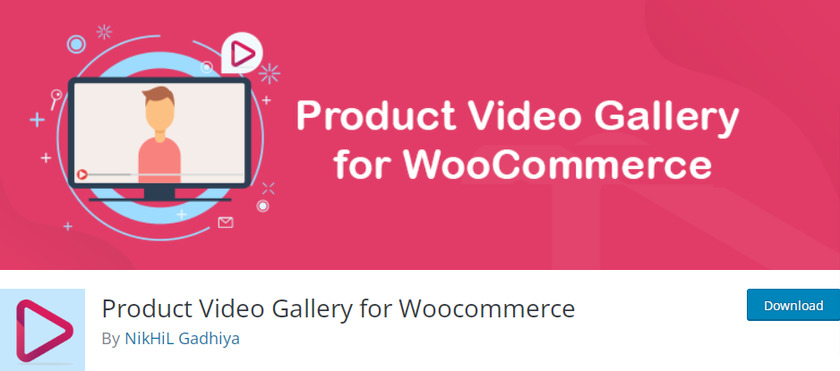
WooCommerce 제품 비디오 갤러리는 WooCommerce 제품 갤러리에 비디오를 추가하는 최고의 플러그인 중 하나입니다. Youtube 및 Vimeo의 비디오를 제품 갤러리에 쉽게 삽입할 수 있습니다. 그 외에도 MP4, WebM 및 Ogg와 같은 형식으로 자신의 비디오를 업로드할 수 있습니다. 또한 비디오는 루프를 만드는 반복 모드로 재생할 수 있습니다.
또한 이 플러그인을 사용하면 동영상의 위치를 변경할 수 있습니다. 비디오를 표시할 위치(제품 이미지 이후, 제품 갤러리 이전)를 결정할 수 있습니다. 플러그인을 사용하면 모든 제품 페이지에 비디오를 포함할 수 있습니다.
주요 특징들:
- 제품 갤러리를 완전히 반응하는 캐러셀로 변환
- YouTube 및 Vimeo에서 동영상 업로드
- 비디오의 정확한 너비와 높이 지정
- 맞춤 썸네일 업로드
가격
플러그인의 무료 및 프리미엄 버전을 모두 사용할 수 있습니다. 무료 버전은 기본 요구 사항을 모두 충족하는 반면 프리미엄 플랜은 고급 고객을 위해 설계되었습니다. 단일 사이트에 대한 프리미엄 플랜은 연간 25달러부터 시작합니다.
YITH WooCommerce 주요 오디오 및 비디오 콘텐츠
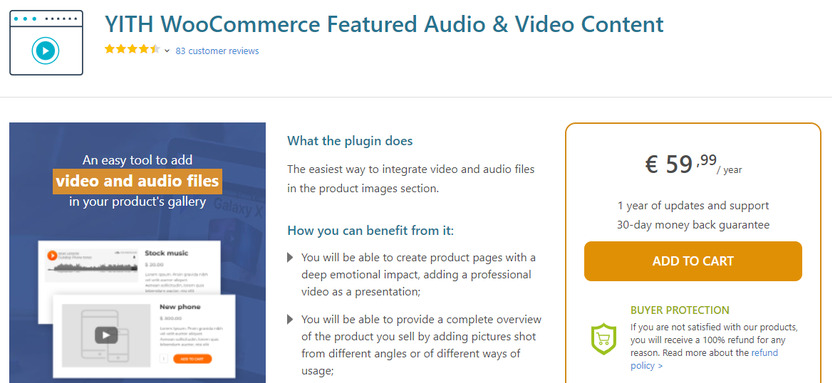
YITH WooCommerce Featured Audio & Video Content 는 무료 버전과 프리미엄 버전이 함께 제공되는 사용하기 쉬운 또 다른 비디오 플러그인입니다. 이 플러그인에는 오디오와 비디오 파일을 모두 WooCommerce에 업로드하는 기능이 있습니다.
일시 중지 없이 동시에 여러 동영상을 업로드할 수 있습니다. Vimeo, Youtube 및 기타 동영상 공유 사이트에서 동영상을 업로드할 수 있습니다. 비디오를 WordPress 미디어에 통합하여 자체 호스팅할 수도 있습니다. 프리미엄 버전을 선택하면 다양한 제품 버전에 대해 여러 비디오를 표시할 수 있습니다.
주요 특징들:
- 추천 이미지를 YouTube 또는 Vimeo의 동영상으로 교체합니다.
- 하나 이상의 상점 제품에 비디오 추가
- 비디오에 대한 사용자 정의 종횡비 설정
- 제품에 샘플 오디오 파일 추가 가능(오디오북, 비디오 강좌)
가격
YITH WooCommerce 주요 오디오 및 비디오 콘텐츠는 연간 59.99유로에서 시작하는 1년 업데이트 및 지원 구독과 함께 제공되는 프리미엄 플러그인입니다. 또한 제품에 불만이 있는 경우 30일 환불 보증을 받을 수 있습니다.
다음은 제품에 비디오를 추가하는 데 도움이 되는 플러그인입니다. 하지만 이제 플러그인을 사용하여 WooCommerce 제품 갤러리에 동영상을 추가해 보겠습니다. 이 튜토리얼에서는 플러그인이 매우 사용하기 쉽기 때문에 " WooCommerce용 제품 비디오 갤러리 " 플러그인을 사용할 것입니다.
플러그인 사용을 시작하려면 먼저 플러그인을 설치하고 활성화해야 합니다.
그러나 그 전에 이 가이드를 따르는 동안 다른 플러그인 간의 문제와 충돌을 피하기 위해 단계를 놓치지 않고 WooCommerce를 설정하고 항상 호환되는 WooCommerce 테마를 선택하는 것이 좋습니다.
1단계: WooCommerce용 제품 비디오 갤러리 설치 및 활성화
플러그인을 설치하려면 WordPress 대시보드로 이동하여 드롭다운 메뉴에서 플러그인 > 새로 추가 를 선택합니다.
그러면 제안된 플러그인 목록을 찾을 수 있는 플러그인 페이지로 이동합니다. 검색창은 오른쪽에 있습니다. 이제 검색 필드에 ' 제품 비디오 갤러리 '를 입력합니다.
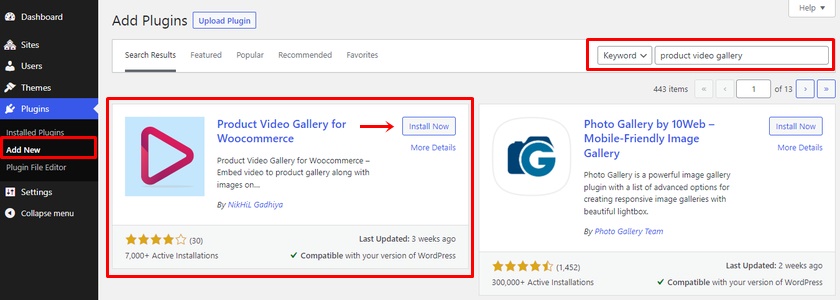
플러그인이 검색 결과에 나타나면 '지금 설치' 버튼을 클릭합니다. 플러그인 설치는 몇 초 밖에 걸리지 않습니다. 플러그인 설치를 완료한 후 활성화 해야 합니다.
이제 플러그인의 무료 버전을 성공적으로 다운로드했습니다. 그러나 공식 웹사이트에서 이 플러그인의 프리미엄 버전을 다운로드할 수 있습니다. 설치 방법을 잘 모르는 경우 플러그인을 수동으로 설치하는 방법에 대한 기사를 확인할 수 있습니다.
2단계: 플러그인 설정 구성
플러그인이 활성화되면 플러그인이 비디오를 추가할 수 있는 옵션 목록을 찾을 수 있습니다.
제품 > 제품 비디오 WC 에서 플러그인 설정에 액세스할 수 있습니다. 여기에서 제품 비디오 구성에 대한 몇 가지 옵션을 찾을 수 있습니다. 기본 설정에 따라 확인란 을 선택하기만 하면 됩니다.
먼저 제품 비디오 갤러리의 슬라이더 레이아웃을 선택할 수 있습니다. 그런 다음 확인란을 각각 선택하거나 선택 취소하여 슬라이더 자동 재생, 슬라이더 무한 보기, 슬라이더의 화살표 및 축소판의 화살표를 활성화하거나 비활성화할 수도 있습니다. 마찬가지로 모든 제품 등에 대한 비디오 축소판을 선택할 수도 있습니다.


구성이 끝나면 ' 변경 사항 저장' 버튼을 클릭해야 합니다. 이제 WooCommerce 제품 갤러리에 비디오를 추가할 수 있습니다.
3단계: 제품에 비디오 추가
제품 갤러리에 비디오를 추가하려면 제품 페이지로 이동하십시오. 제품 > 모든 제품 에서 제품 페이지에 액세스할 수 있습니다. 이제 기존 제품의 갤러리에 비디오를 추가하려면 제품에 대한 편집 을 클릭하십시오. 또는 새 제품에 비디오 갤러리를 추가해야 하는 경우 여기에서 새 제품을 추가해야 합니다.
제품을 클릭하면 바로 제품 편집 페이지로 이동합니다. 제품 편집 페이지 끝에서 스크롤하면 ' 제품 비디오 URL ' 필드를 찾을 수 있습니다. 제품 갤러리에 포함하려는 YouTube 동영상의 URL을 붙여넣기만 하면 됩니다. 그런 다음 ' 업데이트 ' 버튼을 클릭하여 변경 사항을 저장하십시오.
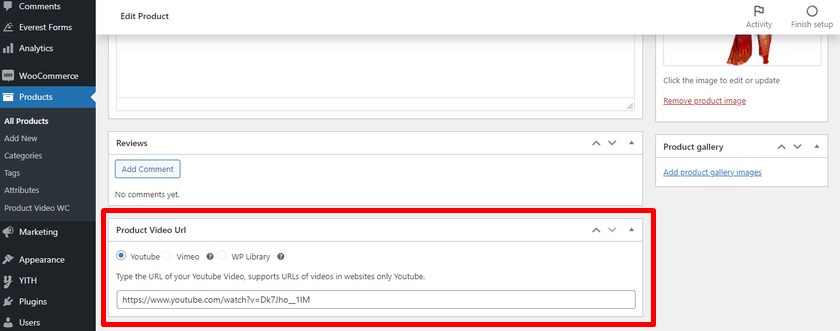
이 플러그인의 프리미엄 사용자라면 Vimeo에서 비디오를 추가하고 미디어 라이브러리에 비디오를 업로드하고 제품 갤러리에 추가할 수도 있습니다.
링크를 추가한 후 제품 페이지를 미리 보고 비디오가 추가되었는지 여부를 확인할 수 있습니다. 보시다시피 제품 갤러리에 동영상이 추가됩니다.
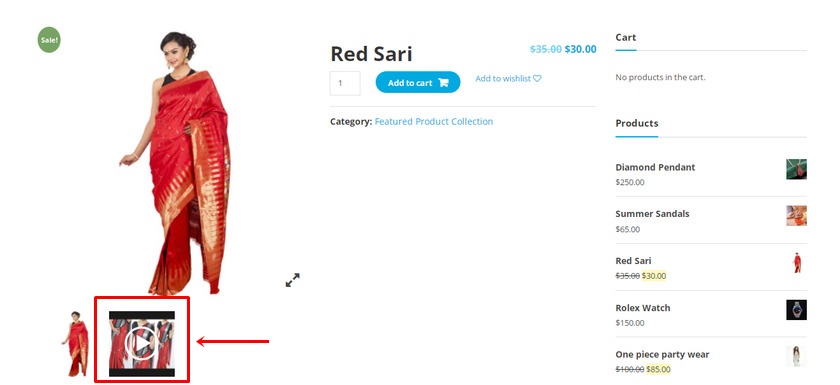
그게 다야! 플러그인을 사용하여 WooCommerce 제품 갤러리에 비디오를 쉽게 추가할 수 있는 방법입니다.
보너스: WooCommerce에서 제품 갤러리 사용자 지정
제품 페이지 갤러리에 비디오를 추가하는 방법을 보여 드렸습니다. 그러나 온라인 상점의 전체 제품 갤러리를 사용자 정의하면 제품 노출을 개선하고 전환율을 높이며 우수한 방문자 경험을 제공할 수 있습니다. 그렇기 때문에 이 기사 에서 WooCommerce의 제품 갤러리를 보너스로 사용자 정의하기 위한 짧은 가이드를 제공할 것입니다.
WooCommerce 대시보드에서 직접 쉽게 할 수 있습니다. 제품 편집 페이지로 이동하기만 하면 됩니다. 이를 위해 제품 > 모든 제품 으로 이동하여 사용자 지정하려는 제품을 클릭합니다.
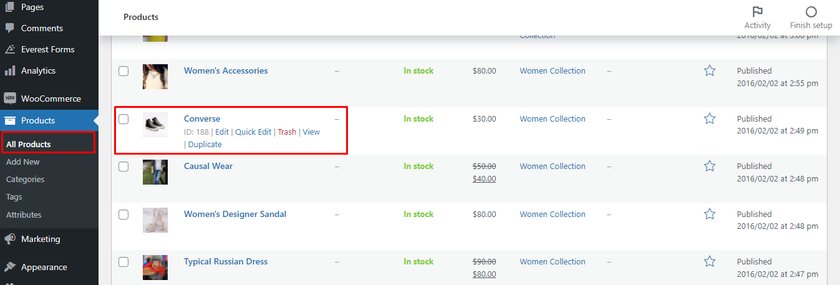
여기에서는 제품 갤러리에서 제품 이미지를 추가 및 제거하여 제품 갤러리를 사용자 지정하는 방법을 살펴보겠습니다. 그렇게 하려면 제품을 선택하고 제품 편집 페이지로 이동하십시오. 오른쪽 사이드바의 페이지 끝에서 ' 제품 갤러리 이미지 추가 '를 명확하게 볼 수 있는 ' 제품 갤러리 ' 섹션을 찾을 수 있습니다.
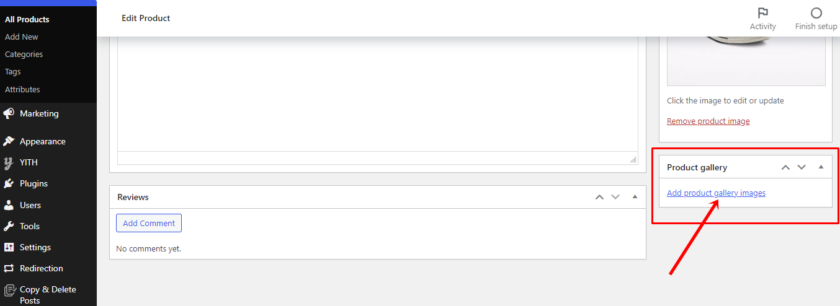
그것을 클릭하면 미디어 라이브러리에 액세스하고 새 파일을 업로드할 수도 있습니다. 이제 컴퓨터에서 이미지를 업로드하거나 미디어 라이브러리에서 기존 이미지를 선택할 수 있습니다.
마찬가지로 잘못된 이미지를 업로드했거나 특정 이미지를 제거하려면 제품 갤러리 이미지 쪽으로 마우스를 가져갑니다. 축소판으로 이동하는 즉시 축소판 위에 십자 아이콘이 표시됩니다. 제품 갤러리에서 제품을 제거하려면 ' 이미지 삭제 ' 아이콘을 클릭하십시오.
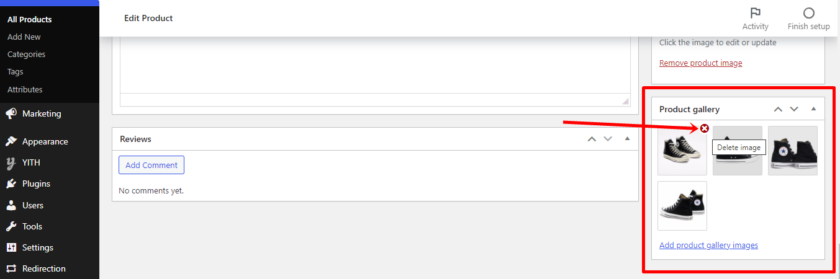
마찬가지로 제품의 순서를 변경하여 제품 갤러리 페이지를 사용자 정의할 수 있습니다. 그렇게 하려면 제품 이미지를 끌어다 놓기만 하면 됩니다. 이렇게 하면 설정한 순서에 따라 제품 갤러리의 제품이 다시 정렬됩니다.
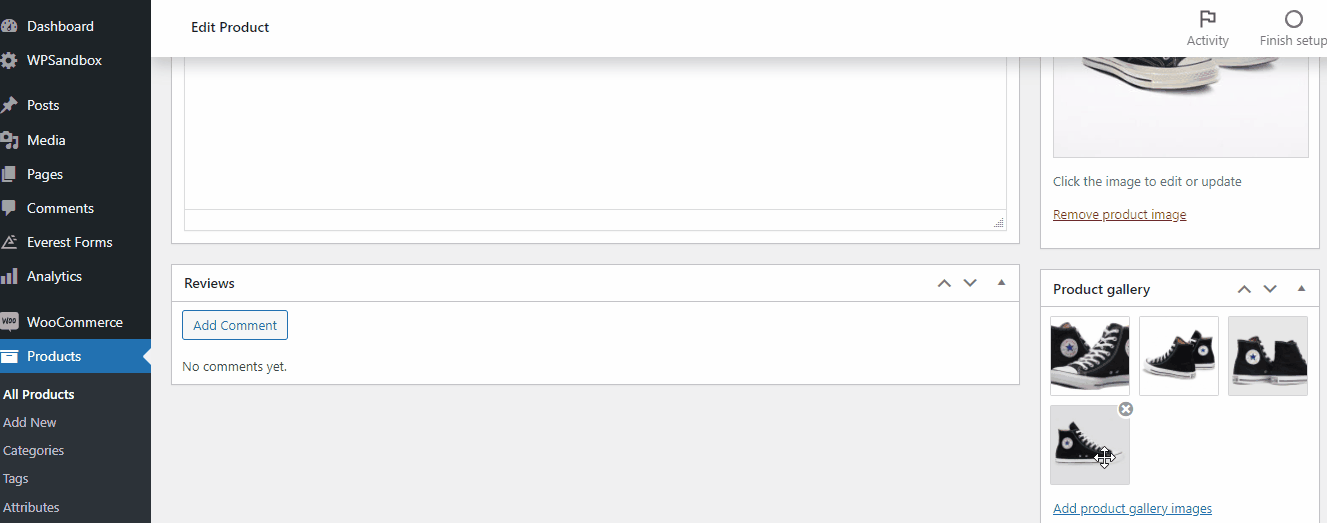
반드시 ' 업데이트 ' 버튼을 클릭하여 재정렬된 제품 갤러리를 미리 확인하세요. 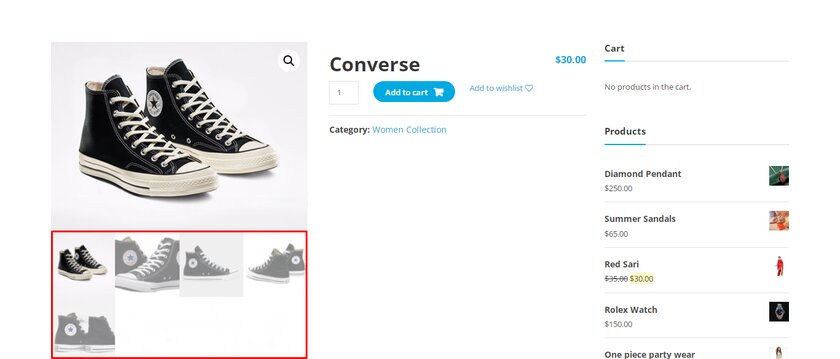
이렇게 하면 제품 갤러리에서 제품을 다시 주문할 수 있습니다.
보시다시피 기본 WooCommerce 대시보드에서 제품 갤러리에 적용할 수 있는 몇 가지 기본 사용자 지정 사항입니다.
또한 WooCommerce에서 제품 갤러리를 사용자 정의하기 위해 구현할 수 있는 다른 많은 조정이 있습니다. 제품 갤러리를 사용자 정의하는 다른 다양한 방법을 배우고 싶다면 WooCommerce에서 제품 갤러리를 사용자 정의하는 방법에 대한 포괄적인 게시물을 확인하십시오.
결론
이것은 WooCommerce 제품 갤러리에 비디오를 추가하는 방법에 대한 가이드입니다. 고객이 다른 제품 이미지와 함께 제품에 대한 자세한 정보를 얻는 데 매우 유용할 수 있습니다.
보시다시피 플러그인 설치 및 활성화를 포함하여 제품 갤러리에 비디오를 추가하는 데 몇 분 밖에 걸리지 않습니다. 플러그인을 설치하고 활성화한 다음 웹사이트 요구 사항에 맞게 일부 설정을 조정하기만 하면 됩니다. 그런 다음 YouTube 또는 Vimeo 비디오의 URL을 추가하기만 하면 됩니다.
또한 WooCommerce에서 제품 갤러리를 사용자 지정하는 몇 가지 단계를 추가했습니다. 온라인 상점의 제품 갤러리의 외관과 사용성을 향상시키는 데에도 매우 도움이 되는 단계가 될 수 있습니다. 마찬가지로 원하는 경우 Instagram 피드 갤러리와 같은 플러그인을 사용하여 Instagram의 피드 갤러리를 스토어에 추가할 수도 있습니다.
그렇다면 WooCommerce 제품 갤러리에 비디오를 추가할 수 있습니까? 우리가 공유한 방법을 사용해 보셨습니까? 그렇다면 의견 섹션에서 경험을 공유하는 것을 잊지 마십시오.
한편, 제품 페이지를 통해 고객 경험을 개선하고 전환율을 높이려면 다음 기사를 확인하십시오.
- WooCommerce 제품 카운트다운을 추가하는 방법
- 최고의 WooCommerce 제품 이미지 확대 플러그인
- WooCommerce에서 새 제품 표시
